Thông tin liên hệ
- 036.686.3943
- admin@nguoicodonvn2008.info

Có thể bạn không biết rằng máy tính của bạn giữ một số thiết lập ở mức độ thấp như các thiết lập phần cứng và hệ thống thời gian trong CMOS. Các thiết lập này có thể thay đổi trong trình đơn thiết lập BIOS.
Nếu bạn đang gặp vấn đề về tương thích phần cứng hoặc các vấn đề khác liên quan đến BIOS, cách tốt nhất là reset lại thiết lập BIOS.
Khi reset lại thiết lập BIOS, máy tính của bạn sẽ khôi phục lại thiết lập BIOS trở lại trạng thái mặc định ban đầu.
Dưới đây là 3 cách đơn giản để reset lại thiết lập BIOS.
Cách đơn giản nhất để reset thiết lập BIOS là sử dụng Menu thiết lập BIOS. Để truy cập menu thiết lập, khởi động lại máy tính của bạn và nhấn phím DEL hoặc phím F2.
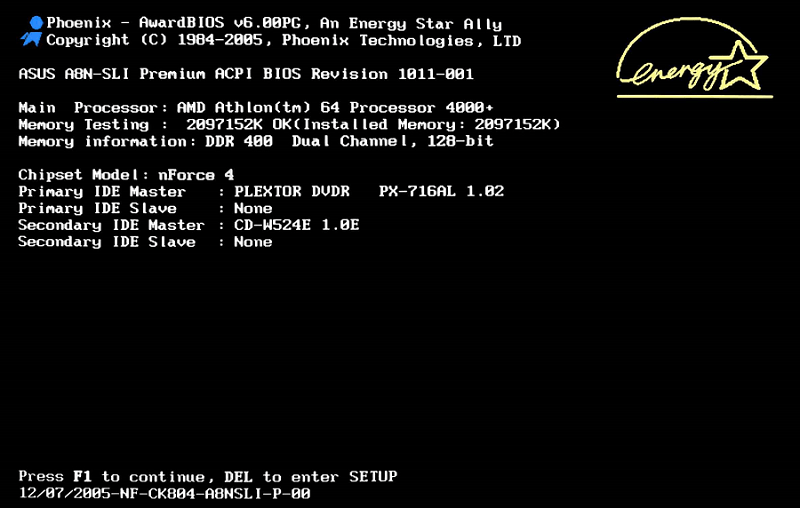
Trên menu cài đặt BIOS, bạn tìm tùy chọn Reset. Tùy chọn này có nhiều tên gọi khác nhau như: Reset to default, Load factory defaults, Load setup defaults, Clear BIOS settings hoặc các tên gọi khác tương tự.
Sử dụng phím mũi tên để chọn tùy chọn Reset rồi nhấn Enter và chọn Yes để xác nhận hệ điều hành.
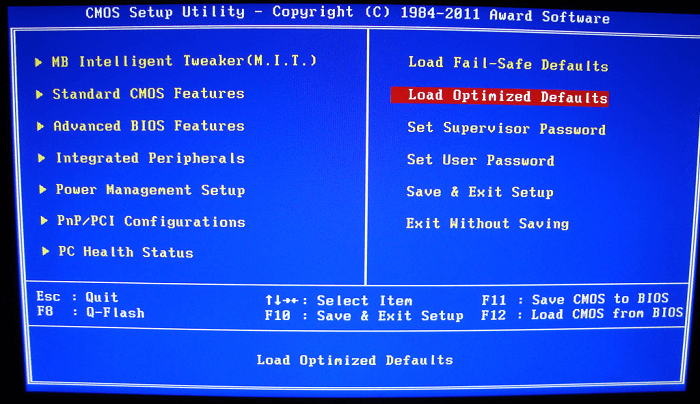
Lúc này BIOS sẽ khôi phục trở lại thiết lập mặc định.

Hầu hết Mainboard (bo mạch chủ) đều có CMOS Jumper có thể sử dụng để xóa cài đặt CMOS và reset lại toàn bộ thiết lập BIOS.
CMOS Jumper cũng là một trong những giải pháp hữu ích nếu bạn muốn thiết lập một mật khẩu để bảo vệ BIOS và trong trường hợp bạn quên mất mật khẩu.
Để reset thiết lập BIOS thông qua CMOS Jumper, đầu tiên bạn phải rút hết nguồn máy tính. Sau đó nhấn và giữ nút nguồn máy tính trong khoảng 15 giây để. Bước này sẽ giúp xả toàn bộ điện còn lại được lưu trữ trong các tụ điện.
Mở nắp CPU máy tính của bạn và tìm vị trí của jumper. Jumper sẽ được đặt tên là một cái gì đó giống như CLEAR, CLEAR CMOS, CLR CMOS, hoặc CLR PWD. Thường thì các nhà sản xuất sẽ đặt jumper CMOS gần pin CMOS.
Di chuyển các jumper sang vị trí "rõ ràng", sau đó tiến hành cắm nguồn máy tính và bật máy của bạn lên. Sau đó tiến hành tắt máy tính, tháo jumper ra rồi di chuyển jumper trở lại vị trí ban đầu là xong.
Nếu bo mạch chủ của bạn không có CMOS Jumper, bạn có thể áp dụng cách khác là tháo pin CMOS ra khỏi vị trí sau đó tiến hành lắp lại. Bước này để xóa toàn bộ thiết lập BIOS.

Pin CMOS được dùng để cung cấp nguồn sử dụng để giữ thiết lập BIOS. Khi tháo pin CMOS, nguồn điện sẽ bị gián đoạn và sẽ xóa toàn bộ thiết lập BIOS.
Sau khi reset lại thiết lập BIOS, bạn có thể cấu hình lại toàn bộ thiết lập như ngày và giờ hệ thống cũng như các tùy chọn khởi động.
Nguồn tin: Quantrimang.com:
Ý kiến bạn đọc
Những tin mới hơn
Những tin cũ hơn
 Sửa lỗi không cài được .NET Framework 3.5 trên Windows
Sửa lỗi không cài được .NET Framework 3.5 trên Windows
 7 cách tốt nhất để mở file PSD mà không cần Photoshop
7 cách tốt nhất để mở file PSD mà không cần Photoshop
 Lệnh SELECT TOP trong SQL Server
Lệnh SELECT TOP trong SQL Server
 Hướng dẫn cài đặt Arch Linux cơ bản
Hướng dẫn cài đặt Arch Linux cơ bản
 Cách xóa lịch sử tìm kiếm thư mục, tập tin trên File Explorer
Cách xóa lịch sử tìm kiếm thư mục, tập tin trên File Explorer
 Cách sử dụng hàm XLOOKUP trong Excel
Cách sử dụng hàm XLOOKUP trong Excel
 8 điều nên và không nên làm khi sử dụng Wi-Fi công cộng lúc đi du lịch nước ngoài
8 điều nên và không nên làm khi sử dụng Wi-Fi công cộng lúc đi du lịch nước ngoài
 Cách tùy chỉnh hoàn toàn desktop Windows bằng Rainmeter
Cách tùy chỉnh hoàn toàn desktop Windows bằng Rainmeter
 Cách xóa hoàn toàn bất kỳ file Windows nào bằng SDelete
Cách xóa hoàn toàn bất kỳ file Windows nào bằng SDelete
 Cách xóa lịch sử truy cập camera lần cuối trên Windows 11
Cách xóa lịch sử truy cập camera lần cuối trên Windows 11
 Cách tạo P2P Mesh VPN với Tinc
Cách tạo P2P Mesh VPN với Tinc
 Tôi chật vật giữ lấy lương tâm
Tôi chật vật giữ lấy lương tâm
 Hướng dẫn sửa lỗi cố định cột, hàng Excel không hoạt động
Hướng dẫn sửa lỗi cố định cột, hàng Excel không hoạt động
 Cách bật, tắt chế độ tiết kiệm pin laptop Windows 11
Cách bật, tắt chế độ tiết kiệm pin laptop Windows 11
 Cách chia nhỏ file, cắt file dung lượng lớn thành nhiều file nhỏ
Cách chia nhỏ file, cắt file dung lượng lớn thành nhiều file nhỏ
 Cách tắt chia sẻ nhiều thiết bị trên Windows 11
Cách tắt chia sẻ nhiều thiết bị trên Windows 11
 Toán tử trong lập trình C
Toán tử trong lập trình C
 Cách chia sẻ lịch của bạn trong Outlook
Cách chia sẻ lịch của bạn trong Outlook
 Người có 3 điều này khi nói chuyện chứng tỏ EQ cao ngất, ai cũng muốn kết giao: Nếu bạn có cả 3 thì xin chúc mừng!
Người có 3 điều này khi nói chuyện chứng tỏ EQ cao ngất, ai cũng muốn kết giao: Nếu bạn có cả 3 thì xin chúc mừng!
 Cho đi yêu thương là một lựa chọn
Cho đi yêu thương là một lựa chọn
